flash必要组件未能正常运行怎么办 Flash系统组件未能正常运行解决方法
在使用Flash系统时,有时候会遇到必要组件未能正常运行的情况,这时候就需要及时解决,一般来说这种问题可能是由于缺少插件、浏览器设置问题或者系统配置不当所导致的。针对这种情况,我们可以通过一些简单的方法来解决,确保Flash系统能够正常运行。接下来我们将介绍一些解决方法,帮助您快速解决这一问题。
具体方法:
1.Flash插件页面如果反复出现“必要的系统组件未能正常运行”,请按照以下步骤查看安全软件的设置。检查是否存在安全软件禁用启动组件的现象。
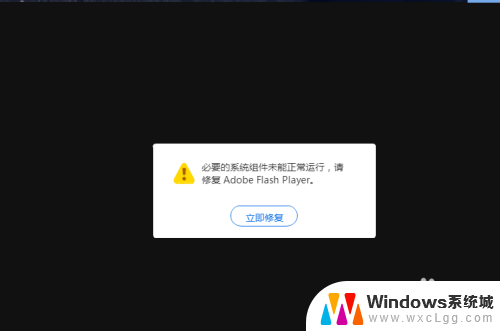
2.打开安全软件,比如电脑上的安全卫士,如下图所示:
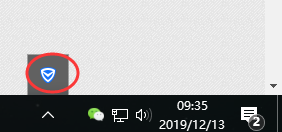
3.找到安全软件并打开“电脑加速”或“优化加速”,如下图所示:
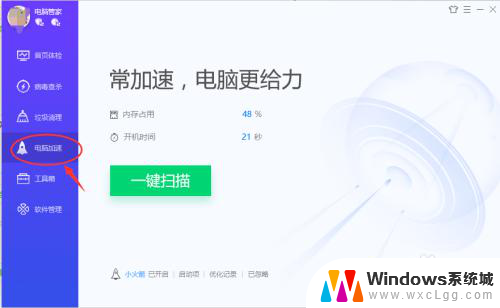
4.找到并打开“启动项”,如下图所示:
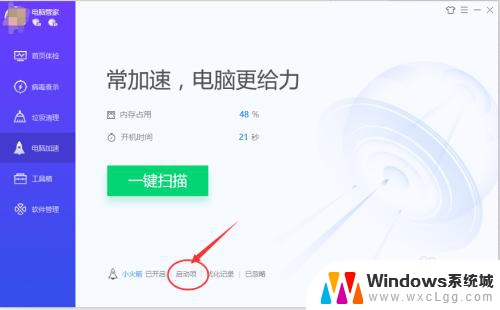
5.找到并打开“服务项”或“应用软件服务”,如下图所示:
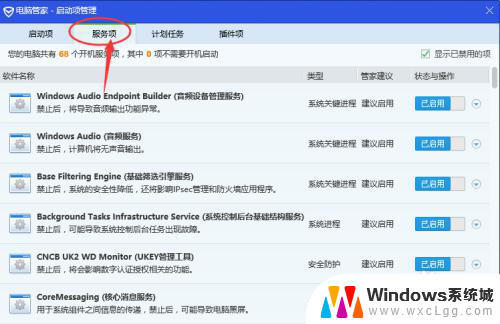
6.找到 “Flash Helper Services(flash助手服务)”或“flashplayer更新辅助服务”,查看当前状态是否为“已开启”或“已启用”,如下图所示:
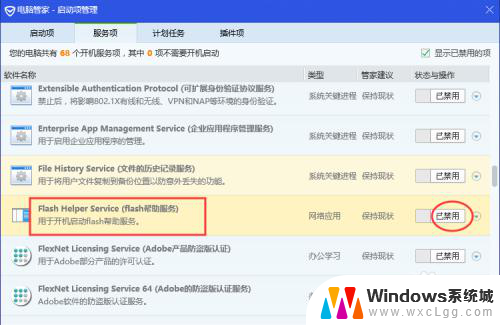
7.注意:如无法找到“Flash Helper Services(flash助手服务)”或“flashplayer更新辅助服务”,请注意勾选“显示已禁用的项”。如下图所示:
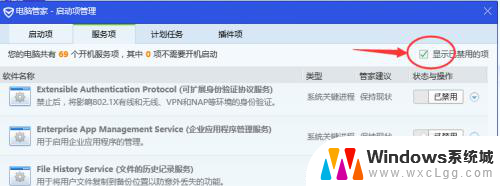
8.如显示为“已禁用”,请手动设置为开启状态,如下图所示:
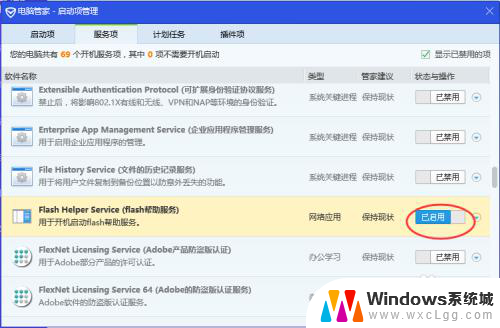
9.安全软件设置完毕后,请开启Flash Helper Service服务,确保服务为正常启用状态 。
以上是有关Flash必要组件未能正常运行的全部内容,如果有任何疑问,请根据小编提供的方法进行操作,希望这能对大家有所帮助。
flash必要组件未能正常运行怎么办 Flash系统组件未能正常运行解决方法相关教程
-
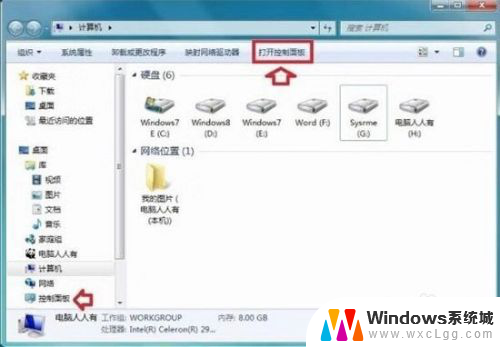 音频服务器未运行怎么解决 电脑音频服务未启动怎么解决
音频服务器未运行怎么解决 电脑音频服务未启动怎么解决2024-08-08
-
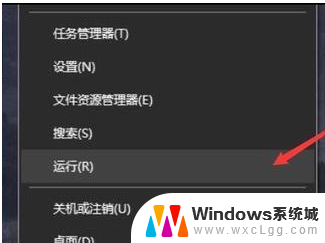
-
 主板启动无显示,风扇运行正常 电脑风扇一直转但无法启动怎么办
主板启动无显示,风扇运行正常 电脑风扇一直转但无法启动怎么办2024-06-12
-
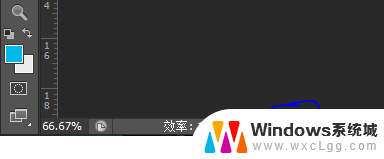 ps运行占用内存过大解决方案 优化电脑ps运行速度
ps运行占用内存过大解决方案 优化电脑ps运行速度2024-04-20
-
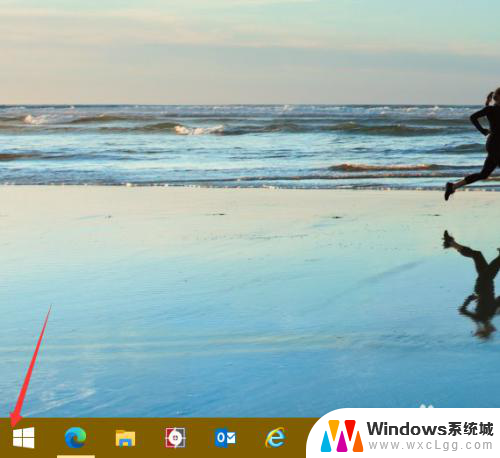 电脑开机安全模式能进,正常启动黑屏 电脑只能进入安全模式无法正常启动怎么办
电脑开机安全模式能进,正常启动黑屏 电脑只能进入安全模式无法正常启动怎么办2024-08-16
-
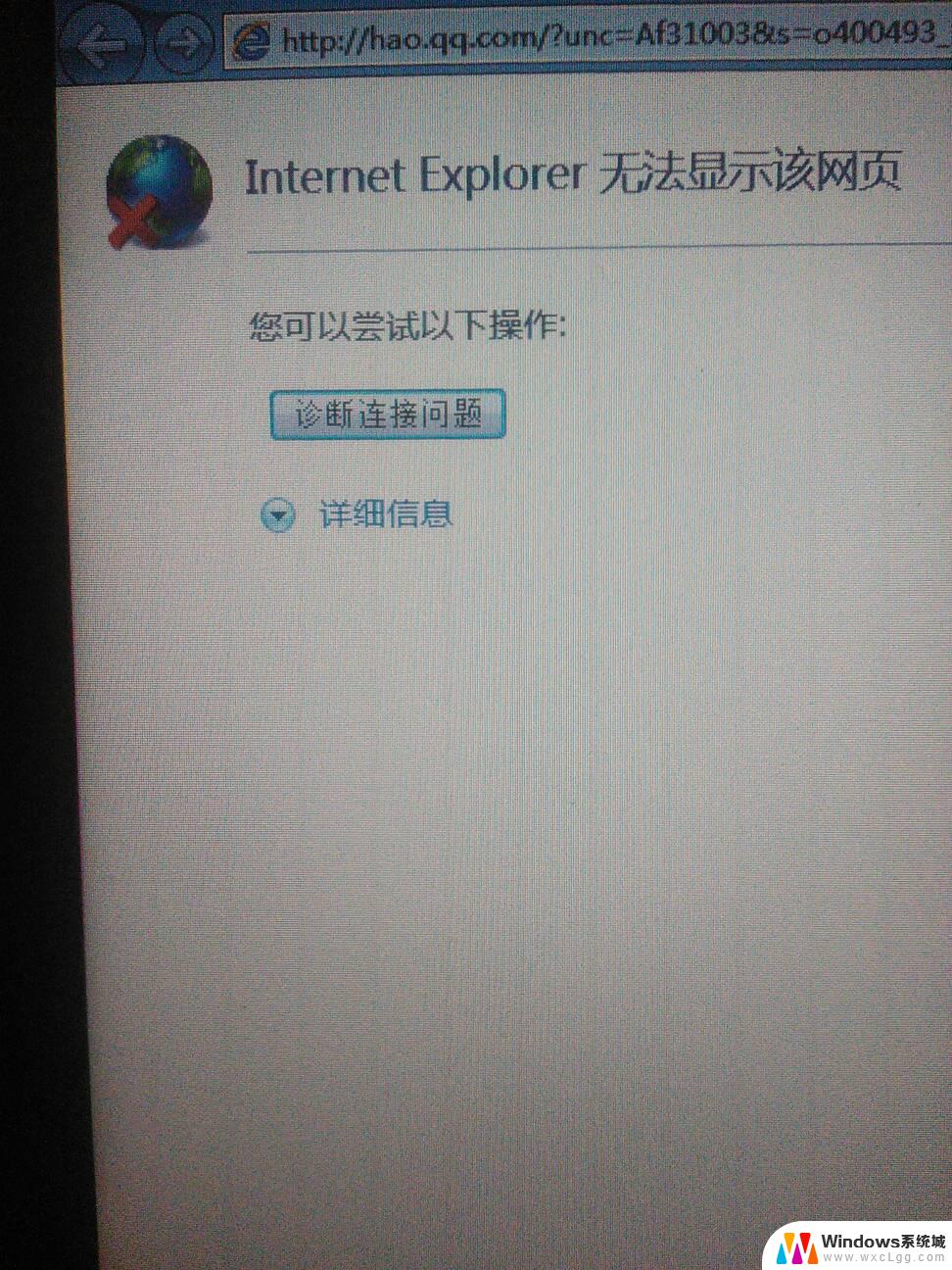 ie浏览器 未响应 IE经常出现未响应怎么办图解
ie浏览器 未响应 IE经常出现未响应怎么办图解2024-02-07
电脑教程推荐
- 1 固态硬盘装进去电脑没有显示怎么办 电脑新增固态硬盘无法显示怎么办
- 2 switch手柄对应键盘键位 手柄按键对应键盘键位图
- 3 微信图片怎么发原图 微信发图片怎样选择原图
- 4 微信拉黑对方怎么拉回来 怎么解除微信拉黑
- 5 笔记本键盘数字打不出 笔记本电脑数字键无法使用的解决方法
- 6 天正打开时怎么切换cad版本 天正CAD默认运行的CAD版本如何更改
- 7 家庭wifi密码忘记了怎么找回来 家里wifi密码忘了怎么办
- 8 怎么关闭edge浏览器的广告 Edge浏览器拦截弹窗和广告的步骤
- 9 windows未激活怎么弄 windows系统未激活怎么解决
- 10 文件夹顺序如何自己设置 电脑文件夹自定义排序方法